5 Gründe, warum Ihr Mac möglicherweise langsam läuft

Wenn Ihr Mac langsam läuft, gibt es ein paar Dinge, die Sie tun können, um ihn zu beschleunigen und besser zu verstehen, was ihn verlangsamt.
Es ist nicht nur so, dass Ihr Mac alt ist – auch wenn das ein wichtiger Faktor ist. Es kann sein, dass Sie nicht über genügend Speicher verfügen, insbesondere wenn Sie Google Chrome verwenden möchten. Möglicherweise laufen im Hintergrund eine Reihe von Apps. Es kann auch sein, dass sich Staub in den Lüftungsschlitzen befindet, sodass Ihr Mac nicht angenehm kühl bleibt.
Schauen Sie sich unser neuestes Video an oder lesen Sie weiter, um zu erfahren, warum Ihr Mac langsam ist und wie Sie ihn beschleunigen können.
5 Gründe für einen langsamen Mac
1. Wechseln Sie von Google Chrome (und anderen Apps) zu Safari
Safari ist auf Ihrem Mac viel einfacher als Google Chrome, das für seinen berüchtigten Stromverbrauch und Speicherfresser bekannt ist. Je mehr Chrome-Tabs Sie geöffnet haben, desto weniger Speicher steht für alles andere zur Verfügung.
Safari schneidet bei Browser-Geschwindigkeitstests durchweg als Sieger ab. Laut Apple lädt Safari Seiten bis zu 50 % schneller als Chrome. Der Wechsel von Chrome zu Safari ist also eine einfache Möglichkeit, Ihren langsamen Mac zu beschleunigen. (Durch den Wechsel erhalten Sie auch einen Sicherheitsschub, insbesondere wenn Sie die Datenschutzeinstellungen von Safari maximieren.)
Es ist auch nicht nur Google Chrome selbst. Auch Apps wie Slack, Discord, Spotify, Microsoft Teams und viele andere werden mit der Chrome-Browser-Engine erstellt. Es gibt jedoch eine Lösung für dieses Problem: Anstatt die offiziellen Versionen dieser Apps zu verwenden, können Sie sie öffnen, sich in Safari anmelden und dann auf klicken Datei > Zum Dock hinzufügen.
Dann können Sie Ihre Web-Apps wie zuvor in ihren eigenen Fenstern ausführen, aber stattdessen mit dem energieeffizienten Safari betrieben werden.
2. Überprüfen Sie, welche Apps auf Ihrem langsamen Mac im Hintergrund ausgeführt werden
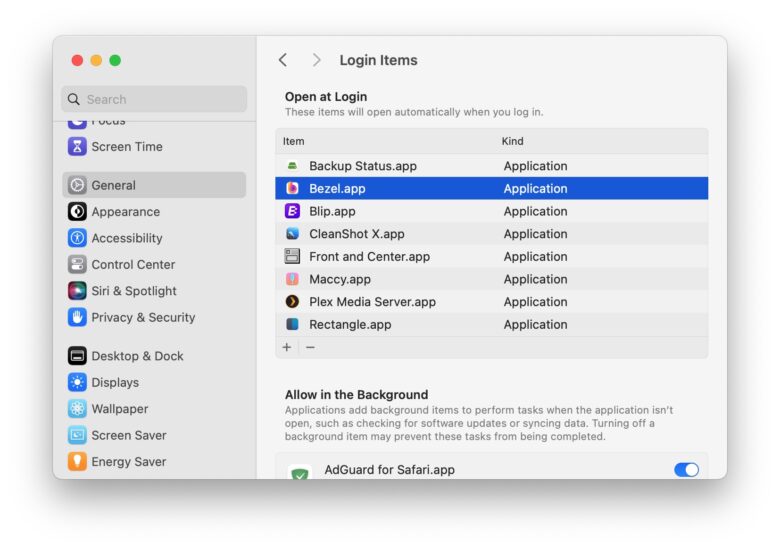
Screenshot: D. Griffin Jones/Cult of Mac
Es ist gut, im Auge zu behalten, was im Hintergrund läuft, insbesondere wenn Ihr Mac langsam läuft. Es könnte sein, dass Sie im Laufe der Jahre eine Reihe von Apps installiert haben und eine davon immer noch im Hintergrund läuft, obwohl Sie sie nie verwenden.
Diese Informationen finden Sie in Systemeinstellungen > Allgemein > Anmeldeelemente.
Oben sehen Sie Apps, die automatisch gestartet werden, wenn Sie sich bei Ihrem Mac anmelden. Sie können eines auswählen und dann auf klicken − Taste, um es zu entfernen. Unten sehen Sie eine Liste der Apps, die im Hintergrund ausgeführt werden dürfen. Deaktivieren Sie sie einfach, um sie auszuschalten.
Weitere Hintergrundaktivitäten sind in macOS selbst integriert. Es gibt keine einfache Möglichkeit, sie auszuschalten, ohne im Terminal nachzuforschen, aber Sie sollten sich ihrer bewusst sein:
- Wenn Sie Ihre Fotobibliothek mit Ihrem Mac synchronisieren, lädt dieser im Hintergrund neue Bilder und Videos herunter und durchsucht sie, um Personen und Haustiere zu identifizieren.
- Spotlight, das universelle Suchfeld, das Dateien, Apps, Nachrichten, E-Mails und mehr finden kann, muss gelegentlich Ihren Mac scannen, um herauszufinden, ob es etwas Neues gibt.
3. Ihr langsamer Mac ist einfach zu alt
Macs halten wirklich lange, Wirklich lange Zeit – und das ist Segen und Fluch zugleich. Ich habe mein MacBook Pro 2015 acht Jahre lang verwendet, obwohl der Akku anfing, anzuschwellen. Es besteht wahrscheinlich Brandgefahr.
Apple veröffentlicht jedes Jahr eine große neue Version von macOS. Und ein Update kann dazu führen, dass ein älterer Mac langsamer läuft. Wenn Sie weiterhin eine ältere Version verwenden (und gleichzeitig die kleineren Sicherheitsupdates von Apple installieren), läuft Ihr Mac möglicherweise etwas schneller. (Oder zumindest aufhören, langsamer zu werden.) Große Neuerscheinungen mit neuen Funktionen können einen älteren Computer verlangsamen.
Gegen Ende des Zeitraums, in dem Apple Computer mit Intel-Chips verkaufte – sagen wir von 2014 bis 2020 – gab es einige ziemlich schlechte Macs. Der Mac mini von 2014 bis 2018 ist zu Recht einer der schlechtesten Macs, die je hergestellt wurden. Wenn Sie eines davon besitzen, tut es mir leid.
Die gute Nachricht ist, dass neue Macs mit Apple-Siliziumchips blitzschnell und relativ günstig sind. Walmart verkauft das M1 MacBook Air für nur 699 US-Dollar. Und wenn Sie mit einem Desktop mehr sparen möchten, können Sie einen M1 Mac mini für etwa 500 US-Dollar kaufen.
4. Ihr Mac ist überhitzt

Foto: D. Griffin Jones/Cult of Mac
Wenn Ihr Mac anfängt, warm zu werden, verlangsamt er automatisch den Prozessor (auch „drosseln“), um zu verhindern, dass er zu heiß wird. Normalerweise drosselt sich Ihr Mac nur, wenn Sie etwas wirklich Intensives tun, wie zum Beispiel ein Video exportieren. Es kann frustrierend sein, wenn Ihr Mac während Ihrer regulären Arbeit langsamer wird.
Bei einem älteren MacBook können die Lüftungsschlitze mit der Zeit durch Staub verstopft werden und zu Überhitzung führen. Das lässt sich ziemlich einfach beheben. Schrauben Sie das untere Gehäuse des MacBook vorsichtig ab und entfernen Sie es. Verwenden Sie dann einen Staubsauger oder eine Druckluftdose, um den gesamten sichtbaren Staub zu entfernen.
Im normalen Gebrauch kommt es selten vor, dass ein neueres MacBook Air mit Apple-Silizium an seine Grenzen stößt, aber es kann trotzdem passieren. Da diese Laptops nicht über einen internen Lüfter verfügen, können Sie ihre Leistung mit einem Kühlpad steigern.
Dieses bei Amazon verkaufte Modell kostet nur 25 US-Dollar. Wenn Sie an Ihrem Schreibtisch sitzen, können Sie Ihr MacBook darauf stellen. Die Lüfter des Kühlpads sorgen dafür, dass kühle Luft nach unten bläst, wo es beim MacBook Air am heißesten wird. Dieses spezielle Kühlpad dient gleichzeitig als USB-Hub. Wenn Sie es also an Ihren Mac anschließen, stehen Ihnen auch zwei USB-Anschlüsse zur Verfügung.
5. Sie haben nicht genügend Arbeitsspeicher (oder Speicherplatz)
Die meisten Macs, die in den letzten 10 Jahren hergestellt wurden, verfügen anfangs nur über 8 GB Speicher im Basismodell. Das Upgrade auf 16 GB oder mehr ist eines der wichtigsten Upgrades, die Sie beim Kauf eines Mac vornehmen können, aber viele Leute überspringen es. Sie können den RAM auf einigen älteren Macs aufrüsten, jedoch nicht auf neueren Macs, die auf Apple-Chips laufen.
Die schlechte Nachricht ist: Wenn Sie zu viele Apps gleichzeitig geöffnet haben, werden andere Apps, die Sie geöffnet haben, aus dem Speicher verdrängt. Und das kann dazu führen, dass Ihr Mac wirklich langsam läuft, wenn Sie Multitasking betreiben. Ohne zusätzlichen Speicher zu verschwenden nächste Mac: Leider besteht die einzige Lösung in diesem Fall darin, große Apps zu beenden, die Sie nicht verwenden.
Dieses Problem kann sich noch verschlimmern, wenn auf Ihrem Mac nicht mehr genügend Speicherplatz vorhanden ist. Wenn auf Ihrem Mac nicht mehr genügend Arbeitsspeicher vorhanden ist, werden Hintergrund-Apps normalerweise in den Speicher verlagert. Wenn Sie jedoch nicht über genügend Speicher verfügen, kann das zu weiteren Problemen führen. Hier erfahren Sie, was Sie tun können, wenn Sie Speicherplatz auf Ihrem Mac freigeben müssen.
Lesen Sie mehr über Ihren Mac
Schauen Sie sich weitere Mac-Tipps an:
- Sichern Sie Ihren Mac mit Time Machine
- So verwenden Sie die Vorschau
- So teilen Sie den Bildschirm über iMessage
- So benennen Sie mehrere Dateien gleichzeitig um
- Durchsuchen Sie automatisch gespeicherte Versionen Ihrer Dokumente
- Fügen Sie einen zweiten Fingerabdruck hinzu und passen Sie Touch ID auf dem Mac an
- Hot Corners erleichtern die Mausbewegung auf Ihrem Mac
- Ändern Sie die Größe und Farbe des Zeigers
Dieser Beitrag enthält Affiliate-Links. Kult um Mac Möglicherweise erhalten Sie eine Provision, wenn Sie unsere Links zum Kauf von Artikeln nutzen.









